Visitkort kommer alltid att vara relevanta, oavsett den digitala utvecklingen världen över. Processen att spara en kontakt från ett visitkort är dock tidskrävande, och därför slängs ett betydande antal visitkort utan någon åtgärd. En vCard QR-kod löser detta problem och gör att du kan lägga till digitala förmågor till dina visitkort.
Varje dag, en jättestor 10 miljoner visitkort skrivs ut. Men tyvärr slängs 88% av dem utan en andra blick.
Med QRCodeChimp, kan du skapa en vCard QR-kod på några sekunder.

Här är allt du behöver veta om en vCard QR-kod och hur du skapar och använder den.
Vad är en vCard QR-kod?
En vCard QR-kod fungerar som ditt digitala visitkort. Det låter människor spara din kontakt genom att helt enkelt skanna QR-koden – ingen manuell lagring behövs. Företagare och tjänsteleverantörer kan skriva ut vCard QR-koder på sina visitkort för att dela sin kontaktinformation och utöka sitt nätverk.
Varför behöver du en vCard QR-kod?
Visitkort fortsätter att vara nätverkets guldstandard. De gör det möjligt för tjänsteleverantörer och konsulter att dela sina kontakter, utöka sitt nätverk och träffa potentiella kunder. Men fysiska visitkort har utskriven information, och folk måste ange detaljerna i sina smartphones för att spara kontakten.

Denna process är tråkig och felbenägen. En vCard QR-kod löser detta problem genom att tillåta människor att spara kontaktinformation med en enda skanning. Denna metod är snabbare och mer exakt, vilket resulterar i snabbare nätverkande. Här är fördelarna med en vCard QR-kod:
- Dela din kontaktinformation sömlöst med en enda skanning.
- Dela djupgående information, eftersom det inte finns några utrymmesbegränsningar.
- Lägg till digitala funktioner till dina visitkort och överbrygga gapet online och offline.
- Få dina visitkort att se professionella och tilltalande ut.
- Bygg fler kontakter och utöka ditt nätverk.
Typer av vCard QR-koder
En vCard QR-kod, liksom andra QR-koder, är av två typer: statisk och dynamisk.
I en statisk vCard QR-kod är kontaktinformationen inbäddad i QR-koden. Därför måste du skriva ut QR-koden igen om du vill ändra dess innehåll.
Å andra sidan låter en dynamisk vCard QR-kod dig ändra informationen som är kopplad till QR-koden utan att skriva ut den igen. Därför kan du uppdatera din kontaktinformation flera gånger med samma QR-kod.
vCard vs. vCard Plus
QRCodeChimp låter dig skapa två typer av vCard QR-koder: standard vCard QR-kod och vCard Plus QR-kod.
A vCard QR-kod låter dig dela din kontaktinformation med en enda skanning. Du kan länka det till grundläggande detaljer som namn, telefonnummer och e-post-ID och dela det med ditt nätverk. Kontaktuppgifterna kommer att laddas ner som en VCF-fil när användare skannar koden.
En vCard Plus QR-kod omdirigerar användare till en anpassad profilsida. Du kan dela mer data på din profilsida, inklusive personlig information, kontaktuppgifter, bilder, länkar till sociala medier etc. Du kan också dela din kontakt som en VCF-fil från profilsidan.
Eftersom en vCard Plus QR-kod låter dig dela mer information, rekommenderas det skapa en vCard Plus QR-kod.
Hur man genererar vCard QR-kod med QRCodeChimp?
QRCodeChimp är den föredragna vCard QR-kodgeneratorn för människor över hela världen. Det låter dig skapa en vCard QR-kod enkelt utan någon teknisk kunskap. Följ dessa steg för att skapa en QR-kod för vCard:
steg 1: Besök https://www.qrcodechimp.com/. Klicka på Registrera sig i det övre högra hörnet och skapa ditt konto.

Steg 2: Gå till Lösningar, och klicka på vCard Plus. Du kommer att omdirigeras till sidan för Dynamic vCard Generator.
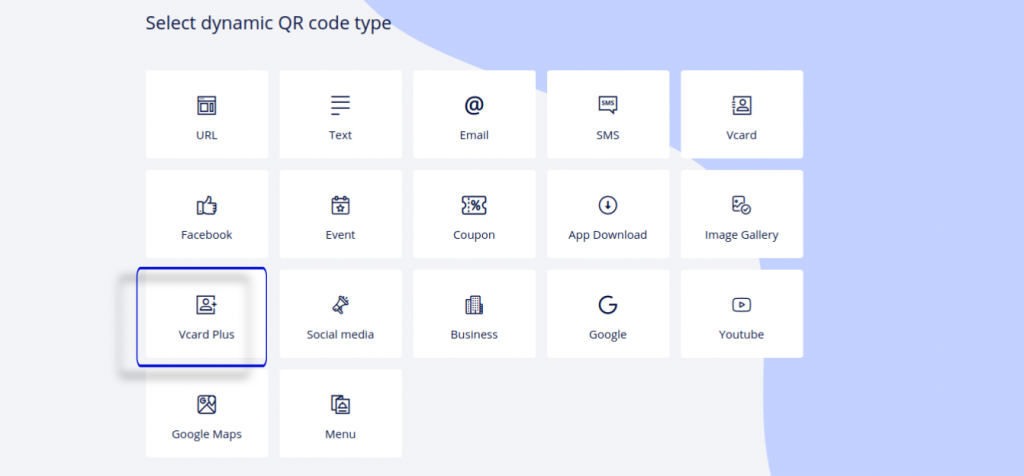
Steg 3: Fyll i Grundläggande information – Namn, nummer, e-post, företagsadress och webbplats tillsammans med Slänkar till sociala medier.

Steg 4: Rulla ner och klicka på Designa, färglägg och dekorera QR-kod. En popup-meny visas för att anpassa QR-koden. Anpassa din QR-kod genom att välja QR-former, mönster, klistermärken, färger, logotyper, former och mer.
Anmärkningar: Ändra formkantsstorlek, stoppning runt ögonen och stoppningsfärg runt ögonen. (frivillig)


Steg 5: Förhandsgranska din QR-kod till höger på sidan. Ladda ner QR-koden genom att välja storlek och filformat.

Steg 6: Gå tillbaka till föregående sida genom att klicka på "Esc"-knappen på ditt tangentbord och klicka på Spara QR-koden. Detta kommer att spara koden på din QRCodeChimp Instrumentbräda.

Steg 7: Lägg till ditt kampanjnamn i textrutan och klicka Save.

Din vCard Plus QR-kod är klar.
Bästa metoder för att skapa en QR-kod för vCard
Ju fler skanningar din vCard QR-kod får, desto mer kommer ditt nätverk att växa. Därför är det viktigt att ha dessa bästa metoder i åtanke för att få fler skanningar på din vCard QR-kod.
- Välj alltid en dynamisk vCard QR-kod (vCard Plus), så att du kan dela din kontaktinformation utan att skriva ut koden igen. På så sätt kan du fortsätta att använda samma visitkort under lång tid.
- Skriv ut en vCard QR-kod på minst 0.8 x 0.8 tum för att säkerställa sömlös skanning.
- Anpassa din vCard QR-kod för att få användarnas uppmärksamhet och öka varumärkesmedvetenheten. Använd former, färger, mönster och logotyper för att ge din vCard QR-kod ett fantastiskt utseende. Men kompromissa inte med skanningsbarheten för estetik. Följ den här guiden för att lösa skanningsproblem.
- Om du planerar att sätta din vCard QR-kod på ett visitkort, se till att ditt visitkort är väldesignat. Använd rätt kombination av text, färg och vitt utrymme, och se även till att ditt visitkortsdesign överensstämmer med din QR-koddesign.
- Gör din vCard QR-kod användbar genom att lägga till en uppmaning (CTA) till den. QRCodeChimp tillhandahåller hundratals klistermärken med CTA:er för att göra dina QR-koder användbara.
Sammanfatta
En vCard QR-kod gör ett visitkort mer effektivt och handlingskraftigt. Med vCard QR-koder kan du lägga till ett "skanna och spara"-element till dina visitkort. Människor kan skanna QR-koden och spara din kontaktinformation direkt utan att manuellt ange dina uppgifter. Detta kommer att resultera i snabbare nätverkstillväxt.
QRCodeChimp låter dig skapa en vCard QR-kod och en vCard Plus QR-kod gratis.








